win10系统浏览器怎么设置 win10系统浏览器的设置方法
更新时间:2023-02-22 14:29:01作者:qin
我们在使用win10旗舰版系统计算机上网时不免会用到浏览器,但是我们如果长时间使用浏览器没有清理,浏览器会占用我们电脑大部分的内存,也会影响我们浏览网址的速度,那么我们的win10系统计算机的浏览器该怎样去设置呢?下面我来分享一下win10系统浏览器的设置方法。
具体方法如下:
1、在开始菜单中,打开IE
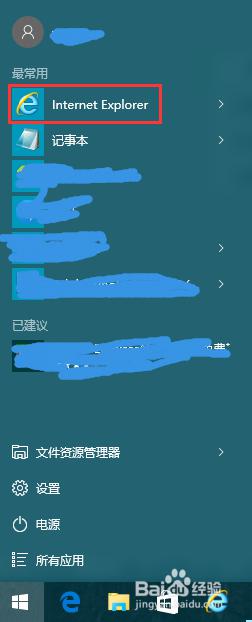
2、打开后,点击IE菜单栏的设置按钮
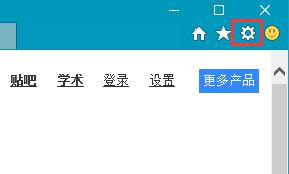
3、在弹出的选项框中,点击“Internet选项”,如下图
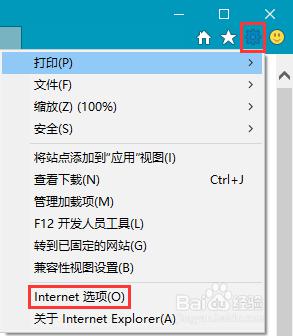
4、在打开的对话框中,在主页那里填写要设置的网址,点击应用,保存成功
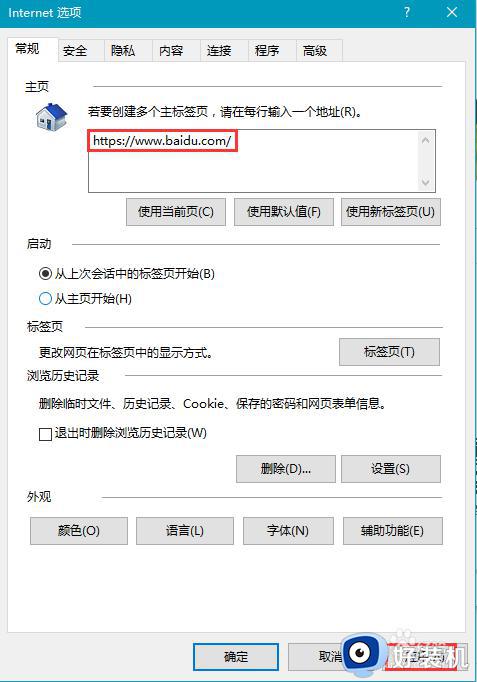
5、在打开的对话框中,在浏览历史纪录那里点击删除,即会删除历史纪录
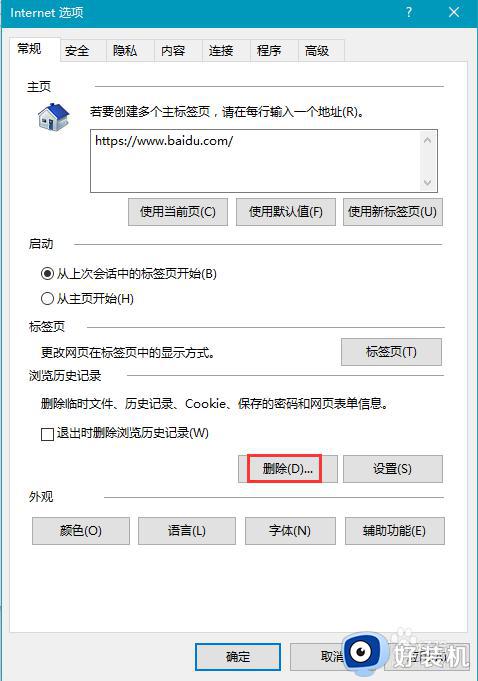
6、在打开的对话框中,切换到高级选项卡,在设置里面,找到加速的图形,如果“使用软件呈现而不使用gpu呈现”没有勾选,表示开启了硬件加速
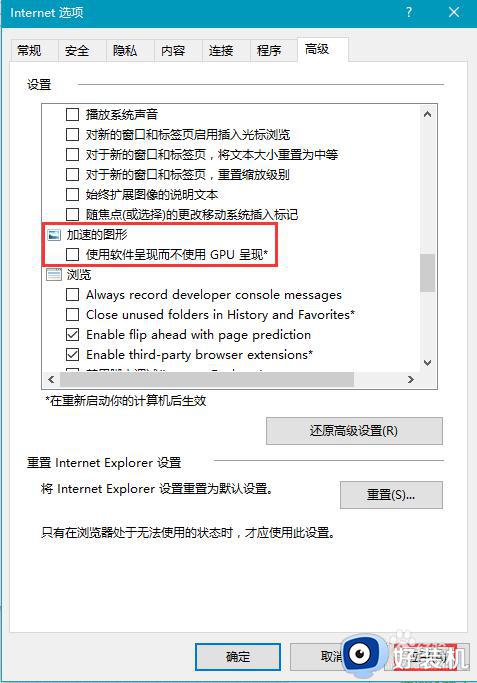
以上就是win10系统浏览器的设置方法的内容介绍,如果遇到了以上情况,大家跟着上面的步骤一步步来操作就好了,希望对各位用户们有所帮助。
win10系统浏览器怎么设置 win10系统浏览器的设置方法相关教程
- win10设置默认浏览器不管用怎么办 win10设置默认浏览器失败解决方法
- win10如何默认ie浏览器 win 10怎么设置ie浏览器为默认浏览器
- win10怎么设置默认浏览器 win10浏览器如何设置成默认的方法
- win10浏览器如何设置兼容性 win10设置浏览器兼容性的方法
- win10自带浏览器翻译功能怎么用 win10自带浏览器翻译在哪设置
- win10怎样强制使用ie浏览器 让win10强制使用ie浏览器的设置方法
- win10ie设置默认浏览器模式如何设置 win10怎么设置ie默认浏览器模式
- 如何设置win10默认浏览器 win10设置默认浏览器的方法
- win10浏览器兼容性设置在哪里 win10浏览器兼容模式怎么设置
- win10浏览器edge怎么设置兼容 win10edge浏览器兼容性设置教程
- win10拼音打字没有预选框怎么办 win10微软拼音打字没有选字框修复方法
- win10你的电脑不能投影到其他屏幕怎么回事 win10电脑提示你的电脑不能投影到其他屏幕如何处理
- win10任务栏没反应怎么办 win10任务栏无响应如何修复
- win10频繁断网重启才能连上怎么回事?win10老是断网需重启如何解决
- win10批量卸载字体的步骤 win10如何批量卸载字体
- win10配置在哪里看 win10配置怎么看
win10教程推荐
- 1 win10亮度调节失效怎么办 win10亮度调节没有反应处理方法
- 2 win10屏幕分辨率被锁定了怎么解除 win10电脑屏幕分辨率被锁定解决方法
- 3 win10怎么看电脑配置和型号 电脑windows10在哪里看配置
- 4 win10内存16g可用8g怎么办 win10内存16g显示只有8g可用完美解决方法
- 5 win10的ipv4怎么设置地址 win10如何设置ipv4地址
- 6 苹果电脑双系统win10启动不了怎么办 苹果双系统进不去win10系统处理方法
- 7 win10更换系统盘如何设置 win10电脑怎么更换系统盘
- 8 win10输入法没了语言栏也消失了怎么回事 win10输入法语言栏不见了如何解决
- 9 win10资源管理器卡死无响应怎么办 win10资源管理器未响应死机处理方法
- 10 win10没有自带游戏怎么办 win10系统自带游戏隐藏了的解决办法
